tplinkusb无线网卡没反应 TP LINK无线网卡插在电脑USB上灯不亮怎么办
更新时间:2024-04-09 09:01:28作者:xiaoliu
当我们使用TP-LINK USB无线网卡时,有时候会遇到插在电脑USB接口上却无法正常使用的情况,这时候可能是因为无线网卡没有正常连接或者是驱动程序出现了问题,要解决这个问题,我们可以尝试重新插拔无线网卡,或者更新驱动程序来解决。同时也可以尝试在设备管理器中查看设备状态并进行相应的调整。通过这些简单的方法,我们可以很快地解决TP-LINK USB无线网卡无法正常使用的问题,让我们可以顺利地连接网络并使用无线功能。
操作方法:
1.首先插上TP-LINK无线网卡。
2.点击我的电脑>>管理。
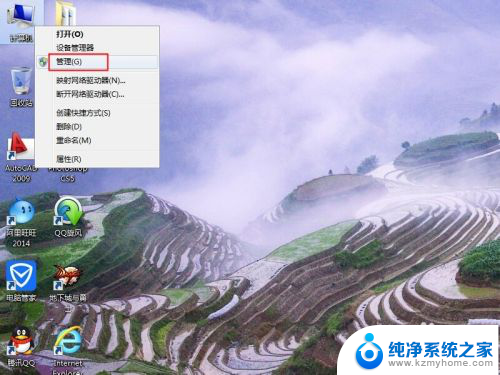
3.点击设备管理器。
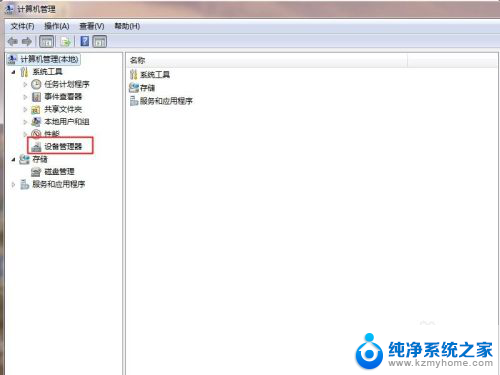
4.可以看到“其他设备”UB95为黄色的感叹号,这样表示网卡未安装驱动。
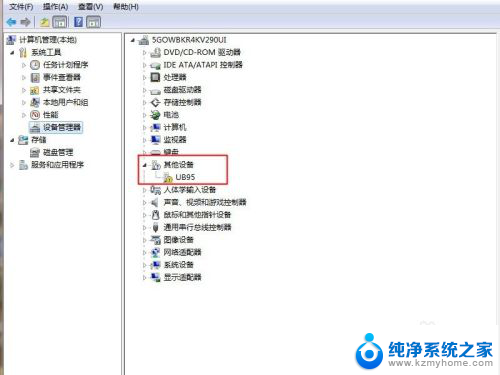
5.百度一下驱动精灵,点击普通下载。
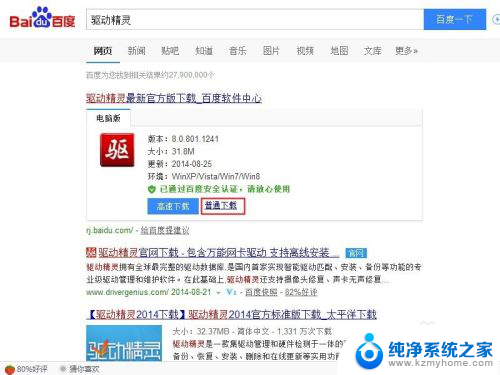
6.安装好驱动精灵后一键检测,检测完点击USB无线网卡驱动向导。
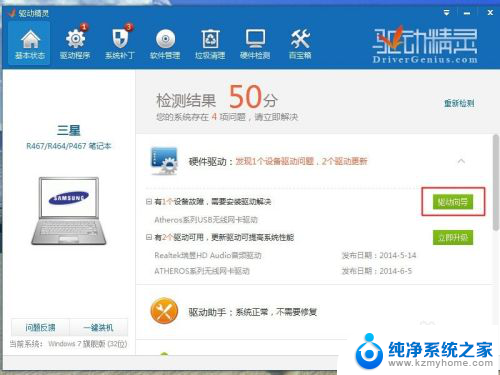
7.点击安装。(USB无线网卡驱动)
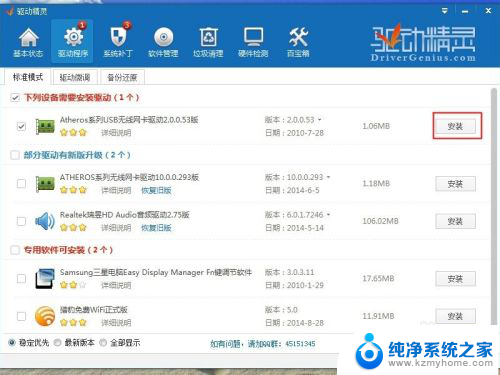
8.弹出驱动安装对话框,点击下一步。

9.点击始终安装此驱动程序软件。
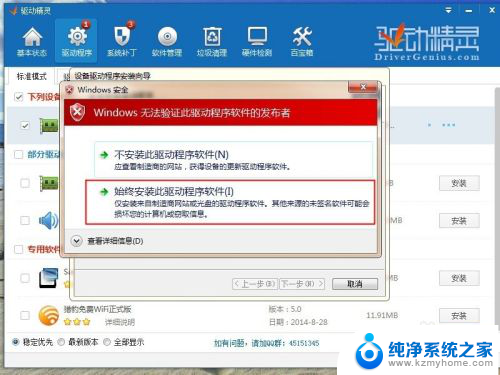
10.TP-LINK无线网卡驱动完成,网卡就可以使用了,灯也会亮起。
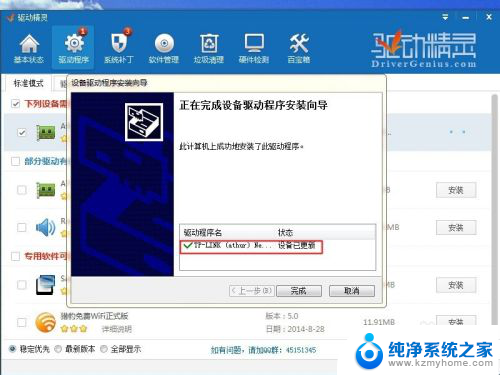
11.此经验对您有用,要记得收藏哦!
以上就是tplinkusb无线网卡没反应的全部内容,如果还有不了解的用户,可以根据小编的方法来操作,希望能够帮助到大家。
tplinkusb无线网卡没反应 TP LINK无线网卡插在电脑USB上灯不亮怎么办相关教程
- usb无线接收器插电脑没反应 USB无线网卡插入电脑后没有反应怎么办
- usb无线网卡识别不出来 电脑无法启用无线网卡怎么办
- 网线插上电脑灯不亮 电脑网线插口灯不亮怎么办
- 无线网卡怎么和电脑连接 USB无线网卡连接网络步骤
- 电脑无线网卡打不开怎么办 无线网卡打不开怎么修复
- usb网卡可以上网吗 USB无线网卡连接网络指南
- 移动网卡另一台电脑能用吗 电脑插上无线网卡无法识别
- 联想笔记本插入网线连不上网 联想笔记本插网线没反应
- 无线网卡插上去不显示wifi 无线网卡驱动问题导致无法连接WIFI网络
- 怎么看电脑是否有无线网卡 电脑无线网卡查看方法
- 笔记本电脑的麦克风可以用吗 笔记本电脑自带麦克风吗
- thinkpad没有蓝牙 ThinkPad笔记本如何打开蓝牙
- 华为锁屏时间设置 华为手机怎么调整锁屏时间
- 华为的蓝牙耳机怎么连接 华为蓝牙耳机连接新设备方法
- 联想电脑开机只显示lenovo 联想电脑开机显示lenovo怎么解决
- 微信怎么找回原密码 微信密码忘记怎么找回
电脑教程推荐
- 1 笔记本电脑的麦克风可以用吗 笔记本电脑自带麦克风吗
- 2 联想电脑开机只显示lenovo 联想电脑开机显示lenovo怎么解决
- 3 如何使用光驱启动 如何设置光驱启动顺序
- 4 怎么提高笔记本电脑屏幕亮度 笔记本屏幕亮度调节方法
- 5 tcl电视投屏不了 TCL电视投屏无法显示画面怎么解决
- 6 windows2008关机选项 Windows server 2008 R2如何调整开始菜单关机按钮位置
- 7 电脑上的微信能分身吗 电脑上同时登录多个微信账号
- 8 怎么看电脑网卡支不支持千兆 怎样检测电脑网卡是否支持千兆速率
- 9 荣耀电脑开机键在哪 荣耀笔记本MagicBook Pro如何正确使用
- 10 一个耳机连不上蓝牙 蓝牙耳机配对失败